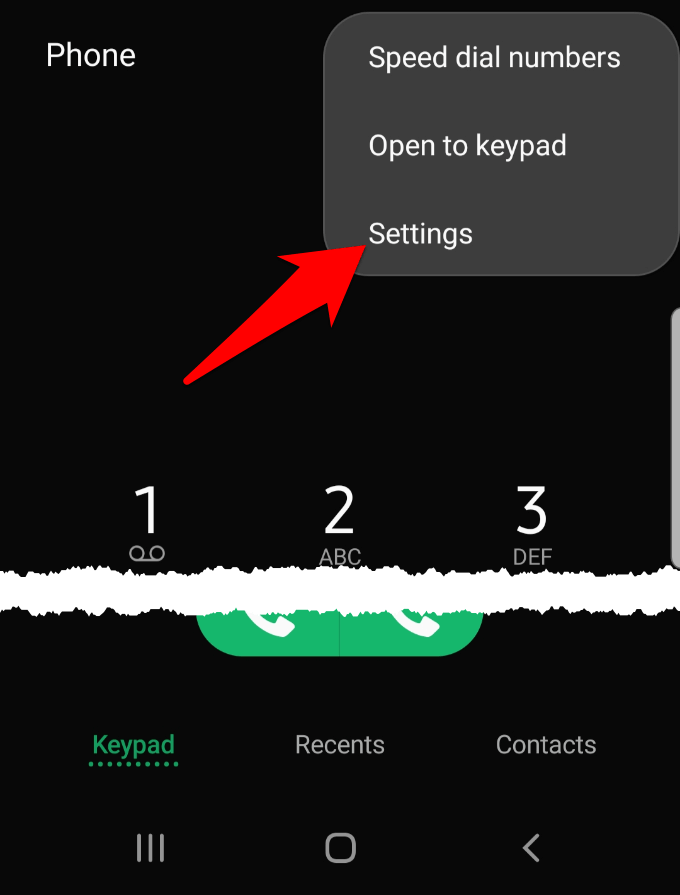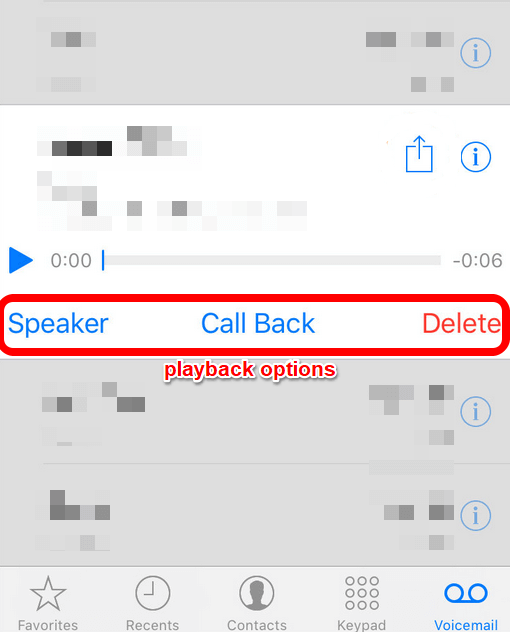Voicemail adalah pesan audio atau suara yang direkam saat Anda sibuk dengan panggilan lain atau ketika panggilan telepon tidak dijawab, untuk Anda dengarkan nanti.
Berbeda dengan mesin penjawab yang sudah tua dalam hal itu alih-alih menyimpan pesan di perangkat, itu menyimpannya di kotak surat di server penyedia layanan Anda, dengan cara yang sama seperti pesan email disimpan.

Jika Anda belum pernah menggunakan atau mengaktifkan voicemail di Android atau iPhone, kami akan menunjukkan kepada Anda cara menyiapkan voicemail dan akses pesan Anda.
Cara Mengatur Voicemail Di Android
Untuk melakukan ini, Anda akan memerlukan voicemail nomor yang disediakan oleh operator seluler Anda atau penyedia layanan. Hubungi mereka dan cari tahu tentang layanan ini, apakah ada biaya dan detail terkait lainnya.
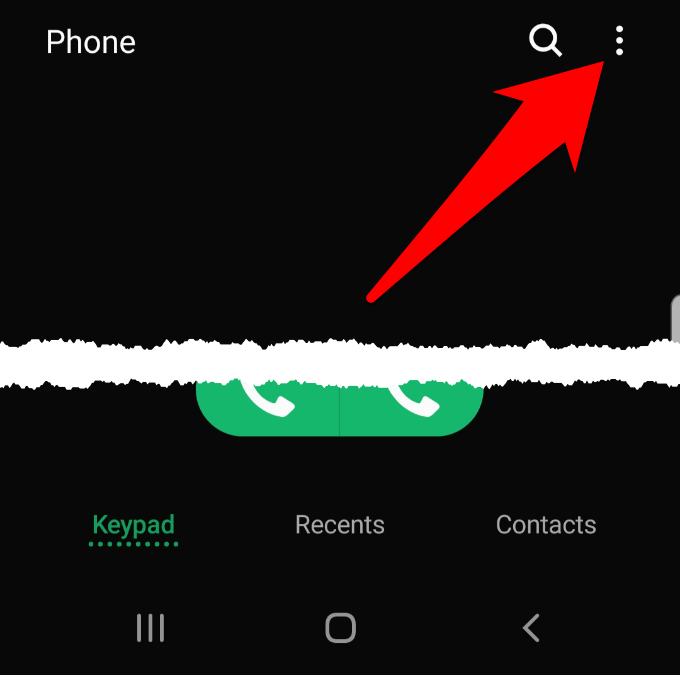
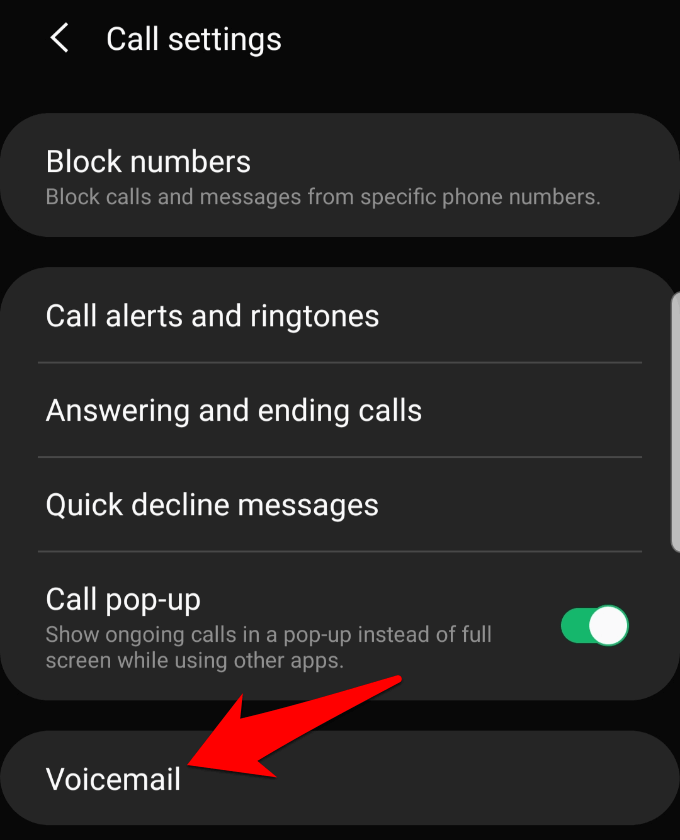
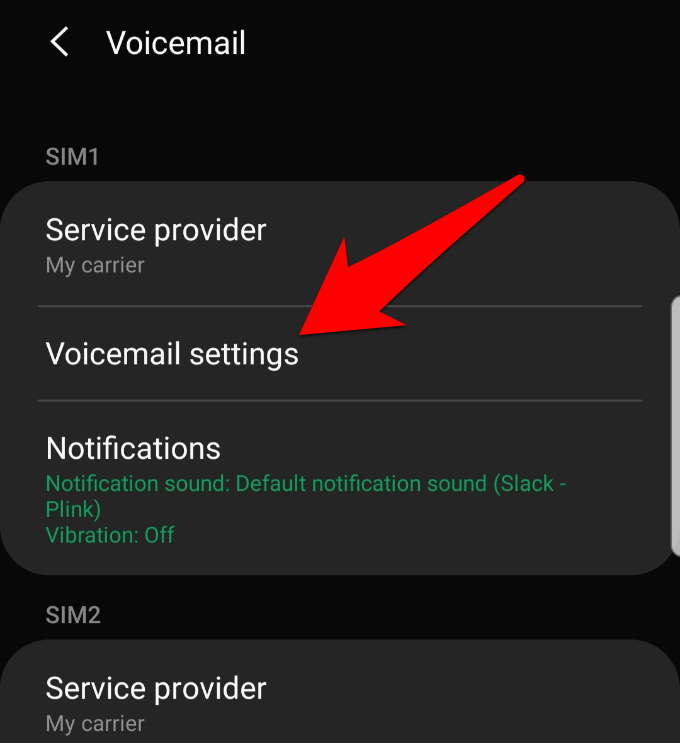
Catatan: Untuk panduan ini, kami menggunakan Samsung S8 + yang menjalankan Android 9, sehingga langkah-langkahnya dapat bervariasi tergantung pada versi Android Anda, dan perangkat.
H ow Untuk Memeriksa Voicemail Di Android
Ada berbagai cara Anda dapat memeriksa voicemail untuk mengakses pesan Anda di smartphone Android:
1. Memanggil kotak surat atau nomor Anda sendiri
2. Menggunakan pesan suara visual
3. Dari komputer
Periksa Voicemail dengan Memanggil Kotak Pesan atau Nomor Anda Sendiri
Sekarang setelah voicemail disiapkan di ponsel cerdas Anda, Anda dapat mengakses pesan apa pun yang ditinggalkan dengan menelepon kotak surat Anda dari panggilan cepat atau menelepon nomor Anda sendiri dari telepon Anda.
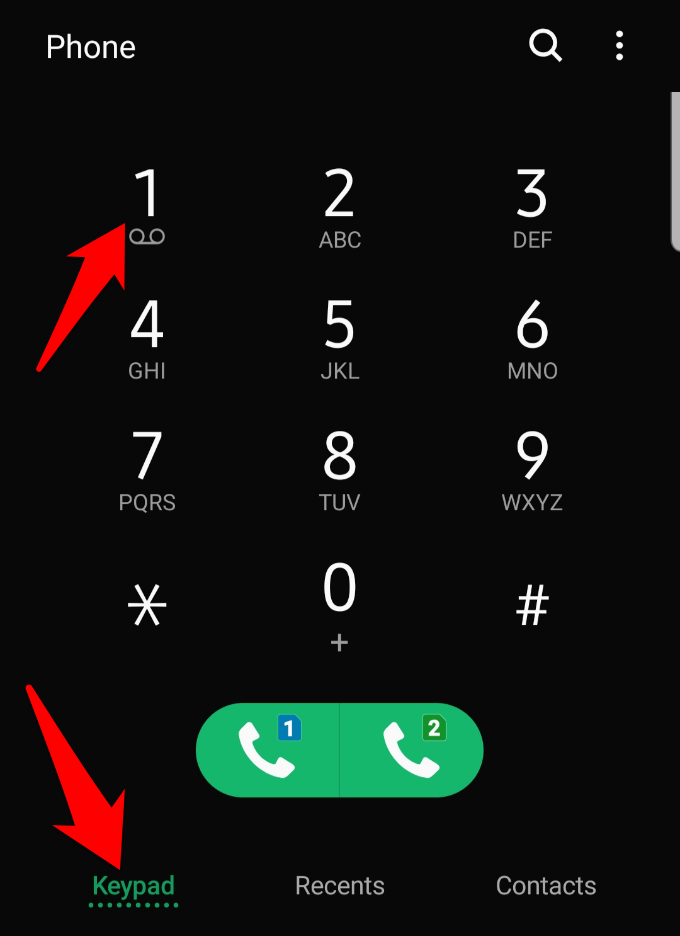
Akses Pesan Voicemail menggunakan Visual Voicemail
Pesan suara visual adalah fitur yang memungkinkan Anda melihat pesan voicemail dalam daftar seperti email Anda, tanpa harus memanggil nomor terlebih dahulu. Dengan cara ini, Anda dapat memilih mana yang ingin Anda dengarkan segera atau nanti, dan mana yang ingin Anda pindahkan, bagikan atau hapus.
Baik untuk saat Anda memiliki banyak pesan voicemail, tetapi Anda juga dapat menggunakan aplikasi pesan suara visual seperti YouMail, Google Voice atau HulloMail untuk menyalin pesan yang masuk.
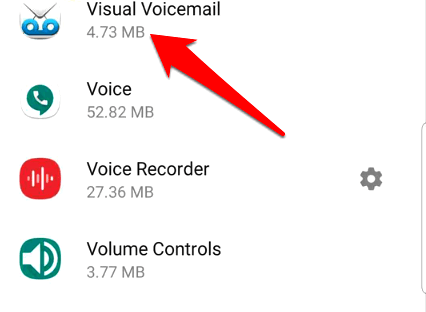
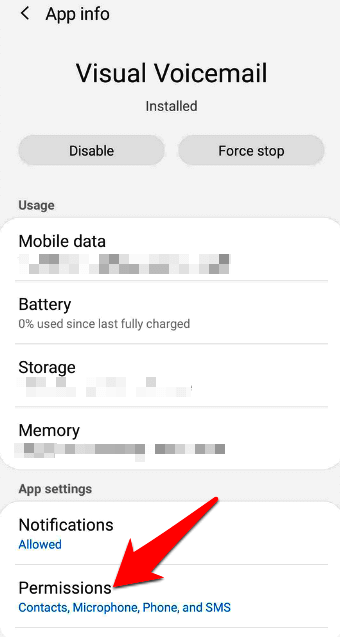
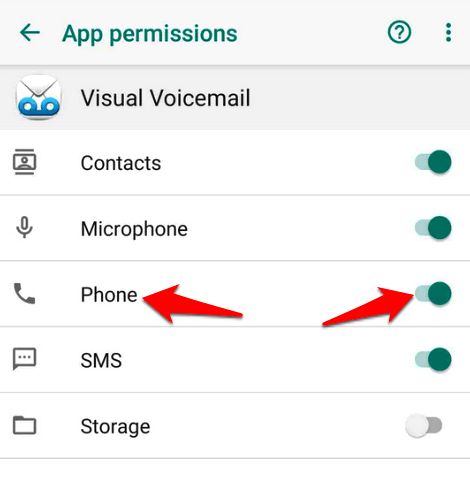
Mulai sekarang, Anda dapat mengelola voicemail Anda melalui voicemail Visual.
Periksa Pesan Voicemail dari Komputer
Anda dapat menggunakan aplikasi pihak ketiga untuk mendengarkan untuk pesan voicemail di komputer dari ponsel Android Anda, jika operator Anda tidak mendukung pesan suara visual. Salah satu yang bagus untuk Android dan iOS adalah YouMail.
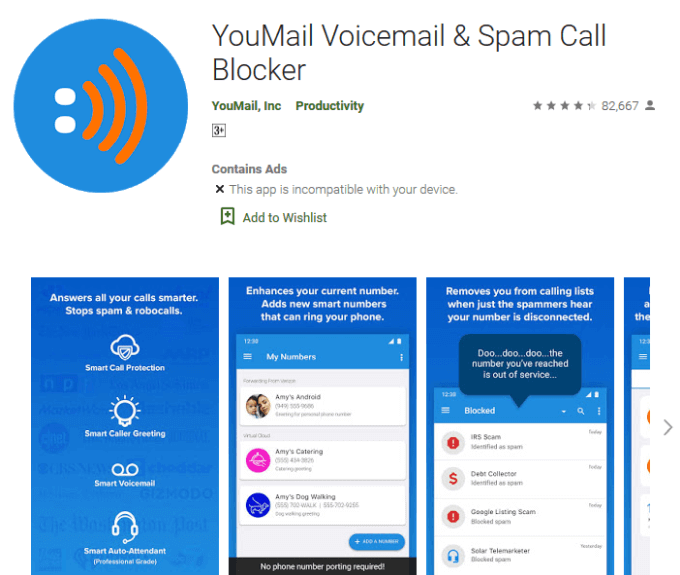
Daftar dan instal YouMail, buka browser Anda dan buka YouMail. Masukkan kredensial masuk Anda dan klik Masuk. Buka bagian Pesan Terbaruuntuk melihat pesan suara baru Anda.
Untuk melihat lebih banyak pesan, pilih ikon Mainkandi sebelah pesan yang ingin Anda dengarkan untuk. Atau, ketuk Kotak Masuk. Anda juga dapat memilih opsi lain seperti Teruskan, Simpan, Hapus, Catatan, Blokiratau Relaydari Kotak Masuk Anda dengan memilih pesan yang Anda inginkan.
Catatan: Jika Anda memiliki perangkat lain yang mendukung aplikasi YouMail, Anda juga dapat mengelola voicemail dari sana.
Cara Mengatur Voicemail Di iPhone
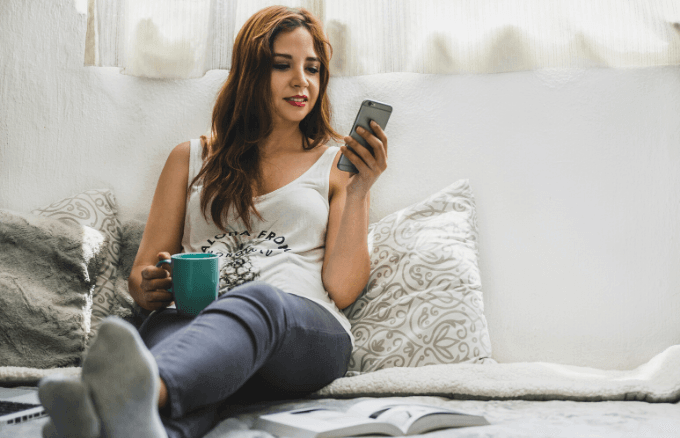
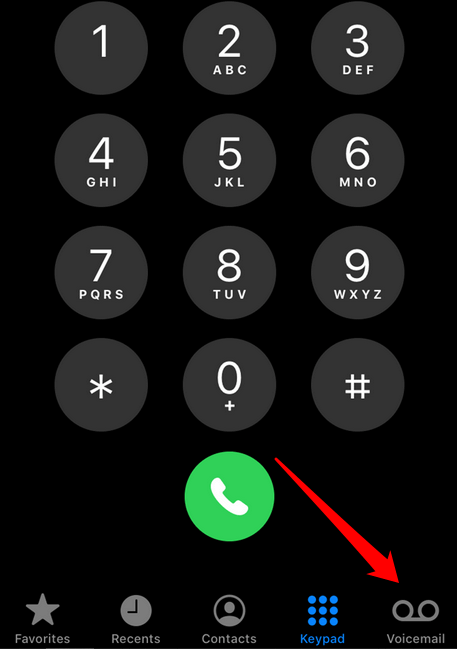
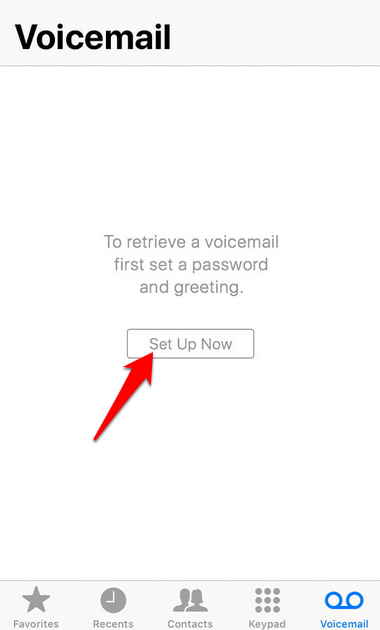
Anda telah menyetel pesan suara, sehingga Anda tidak perlu lagi menggunakan kode sandi kecuali ada masalah.
Cara Mendengarkan Pesan Voicemail Anda Di iPhone

Dengan pesan suara sudah diatur, Anda sekarang dapat mengakses dan mendengarkan pesan Anda. Di aplikasi Telepondi sebelah tab Voicemail, Anda akan melihat lencana dengan nomor, yang mewakili pesan yang belum pernah Anda miliki.
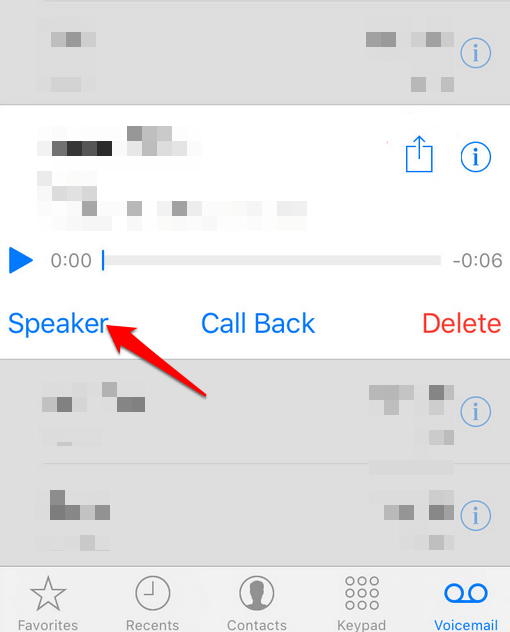
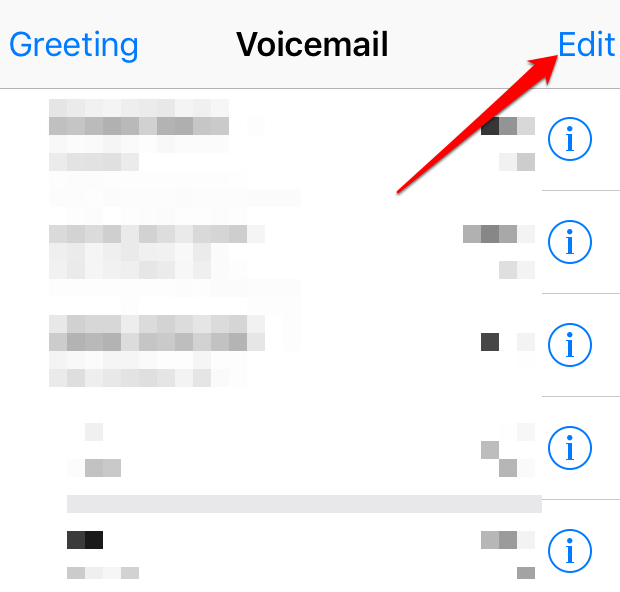
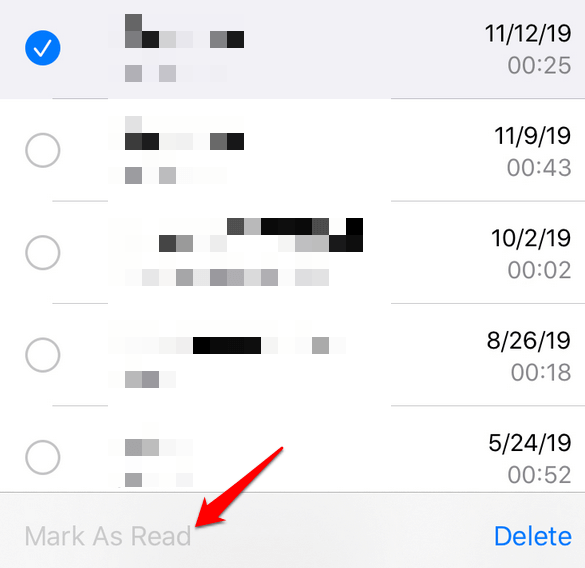
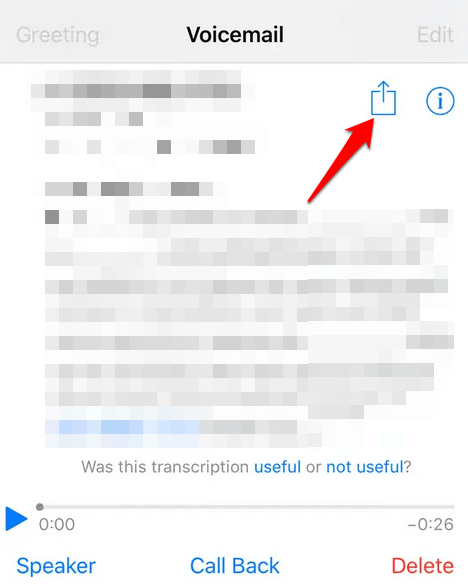
Rekam Ucapan Kustom Untuk Voicemail
Jika Anda menginginkannya penelepon untuk menerima sapaan default setiap kali mereka mencapai pesan voicemail Anda, Anda dapat melakukannya dengan meninggalkan sapaan khusus pilihan Anda.
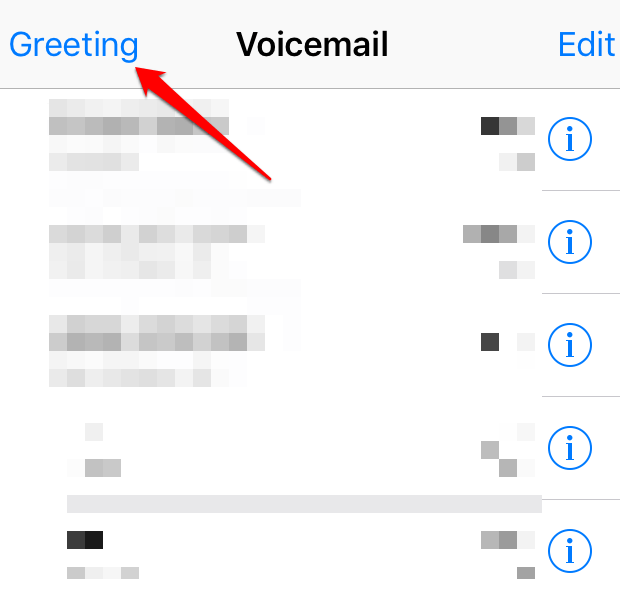
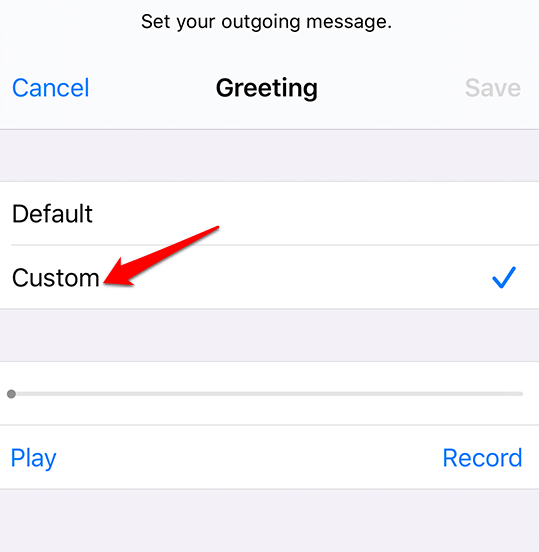
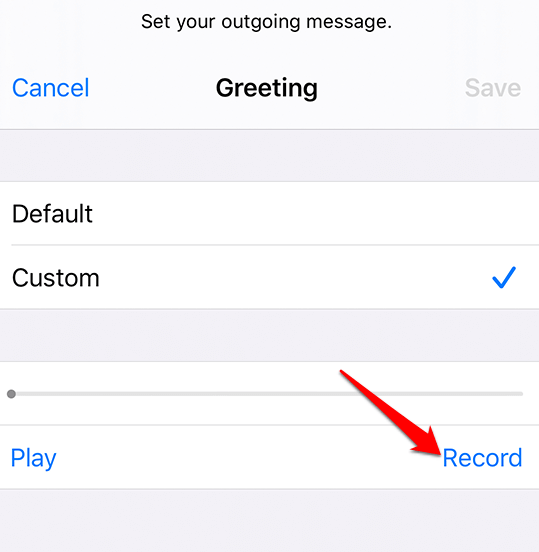
Menggunakan Visual Voicemail di iPhone
The 7
Catatan: Periksa apakah operator nirkabel mendukung Visual Voicemail Anda sebelum menggunakannya di iPhone Anda.
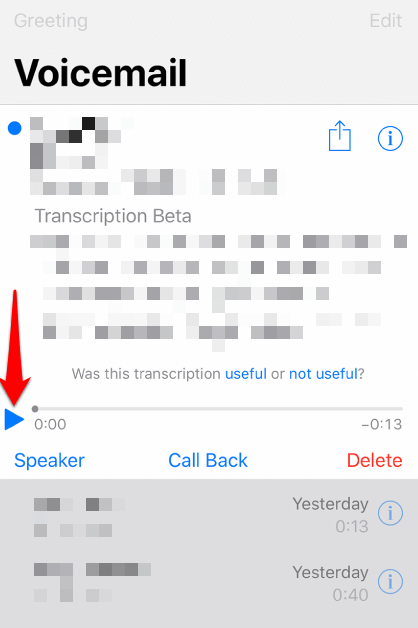
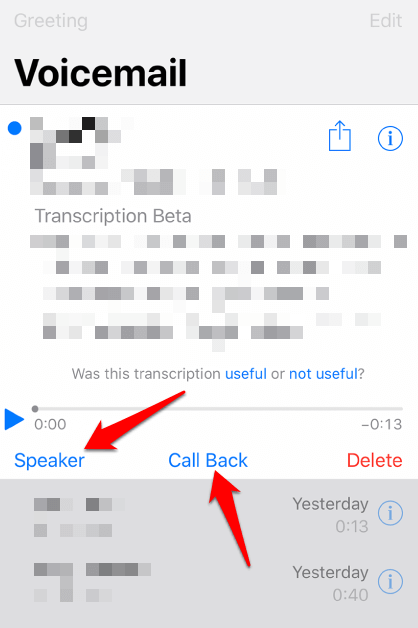
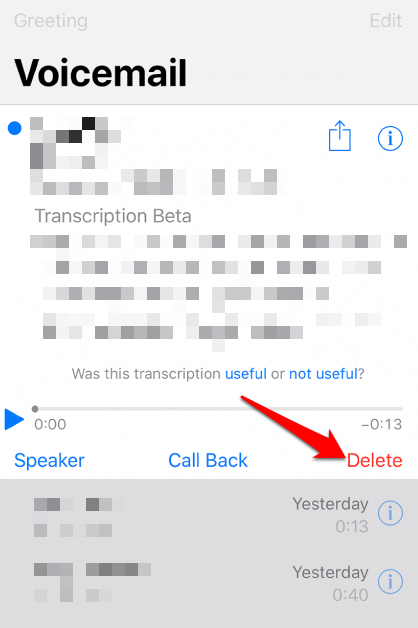
Catatan: Jika Anda menghapus pesan voicemail secara tidak sengaja dan menginginkannya kembali, ketuk Telepon>Voicemaildan buka Dele ted Pesanuntuk melihat voicemail yang Anda hapus, dan apakah itu masih ada di iPhone Anda.
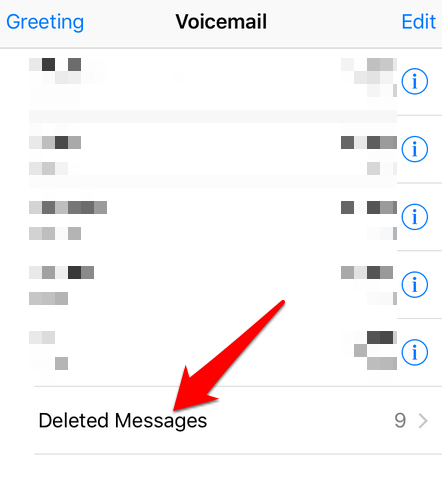
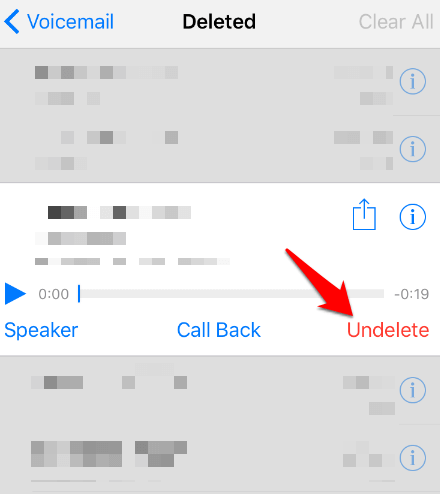
Catatan: Jika Anda menyinkronkan iPhone dengan komputer Anda, Anda tidak akan dapat membatalkan penghapusan pesan voicemail. Karenanya, jika Anda tidak menemukannya di daftar Pesan Terhapus, mungkin tidak ada lagi di sana.